Vous souhaitez créer une classe virtuelle, mais vous vous sentez dépassé par les détails techniques ? Ou peut-être vous demandez-vous comment transformer votre expertise en matière d’enseignement en un cours en ligne qui rapporte de l’argent.
En travaillant avec de nombreux enseignants en ligne et créateurs de cours, nous avons appris que la création de classes virtuelles ne doit pas être compliquée.
Nous avons également vu ce qui fonctionne, ce qui ne fonctionne pas et, surtout, comment y parvenir sans être un as de la technologie. De plus, il n’est pas nécessaire de disposer d’un budget énorme.
Pour faire simple, le secret n’est pas une technologie sophistiquée ou beaucoup d’argent à dépenser – c’est d’avoir la bonne approche pour Premiers pas ! 🌟
Dans cet article, nous allons partager les étapes qui vous aideront à gérer une classe virtuelle en ligne avec WordPress.
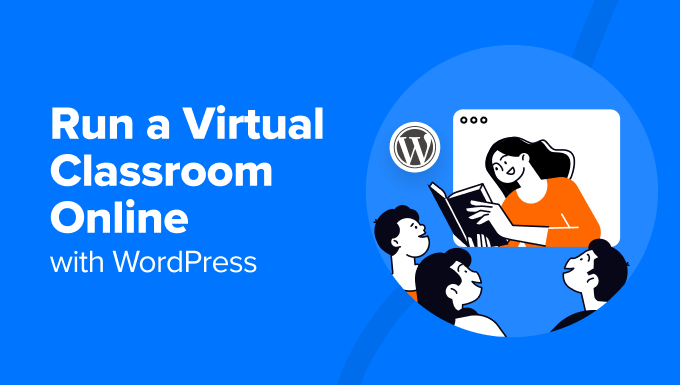
Pourquoi créer une classe virtuelle pour mon entreprise ?
Presque tout peut être enseigné en ligne. Il suffit de taper le Sujet de votre cours dans la barre de recherche de YouTube pour trouver des centaines ou des milliers de vidéos populaires de personnes enseignant cette compétence.
L’un des grands avantages des classes virtuelles est que vous n’avez pas à les enseigner en direct. Vous pouvez enregistrer et modifier les vidéos à l’avance, de sorte qu’il n’est pas nécessaire de s’y reprendre à plusieurs fois pour expliquer ou afficher quelque chose.
De plus, le fait de donner votre cours en ligne pourrait être la meilleure chose que vous ayez jamais faite pour votre activité d’enseignant ou de coach. Cela vous permet d’atteindre des personnes dans le monde entier sans les limites d’une salle de classe physique ou d’un lieu défini en personne.
Voici notre conseil : Aucun n’est votre secteur d’activité, une classe en ligne vous donne la flexibilité d’enseigner et de développer votre public à vos termes.
Par exemple, si vous dirigez un studio de yoga, vous pouvez proposer des séances d’entraînement en direct ou à la demande à vos clients, où qu’ils se trouvent.
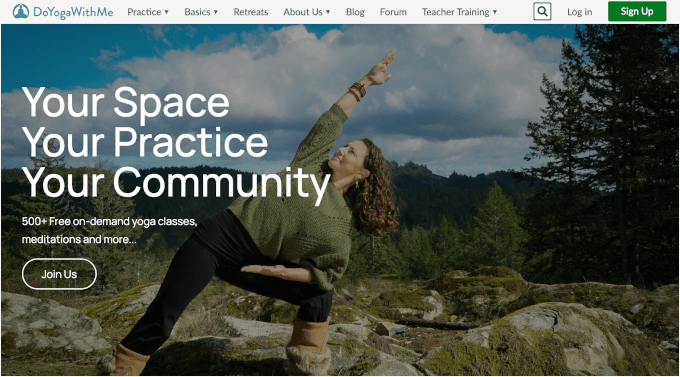
Ensuite, les enseignants peuvent créer des cours interactifs avec des quiz et des assignements, tandis que les coachs d’entreprise peuvent héberger des webinaires et des sessions de coaching en groupe.
Cela ne concerne pas seulement les grandes classes. Vous pouvez proposer un service individuel, comme un tutorat en mathématiques ou une orientation professionnelle. Vous pouvez créer une classe en ligne sans avoir besoin de compétences techniques ou d’outils coûteux.
Ce dont vous aurez besoin pour organiser votre cours en ligne (classe virtuelle)
Alors, par où commencer pour configurer une classe virtuelle ? Il y a quelques éléments clés à mettre en place.
Pour organiser un cours en ligne, vous aurez besoin de ces trois éléments :
- Un site WordPress ou une plateforme en ligne pour votre classe. C’est un endroit où les étudiants peuvent trouver et accéder au contenu de la classe.
- Un moyen pour les étudiants de s’inscrire à votre cours, comme un formulaire à remplir.
- Un moyen de communiquer fréquemment avec vos étudiants, comme l’e-mail.
Vous voudrez sans doute aussi permettre aux étudiants de discuter et d’interagir entre eux, par exemple dans le cadre d’un groupe ou d’un forum en ligne. En outre, vous pouvez proposer des contenus enregistrés uniquement pour les membres, tels que des séminaires vidéo ou audio, afin que les étudiants puissent les étudier à leur propre rythme.
Votre salle de classe virtuelle peut également inclure du contenu vidéo en direct avec des fonctionnalités telles que des sondages interactifs, le partage d’écran et des questions du public.
De plus, un système de gestion de l’apprentissage (LMS) ou une extension pour site d’adhésion est vraiment utile pour vous permettre de gérer les paiements récurrents, de créer du contenu uniquement destiné aux membres et de configurer du contenu pour vos cours.
Ne vous inquiétez pas si cela vous semble beaucoup. Nous vous aiderons à choisir les bons outils et les bonnes plateformes pour votre classe virtuelle.
Voici un aperçu rapide sur lequel vous pouvez cliquer pour passer directement à une section particulière de cet article :
- Developing Your Curriculum and Planning Your Class
- Creating an Online Platform for Your Virtual Class
- Installing an LMS or Membership Site Plugin
- Getting Students to Sign Up for Your Class
- Uploading Pre-Recorded Content for Online Classrooms
- Setting Up Collaboration and Group Interaction Tools
- Hosting Live Virtual Classrooms
- Bonus Step: Offering External Communication Platforms
Vous êtes prêt à le faire ? Premiers pas !
Étape 1 : Développez/développez votre programme d’études et planifiez vos cours
Structurer votre cours de la bonne manière est essentiel pour maintenir l’intérêt des étudiants.
Par exemple, si vous proposez un cours à long terme, par exemple un programme de coaching de 12 semaines, les étudiants auront besoin d’un moyen facile d’accéder aux leçons précédentes. Cependant, le simple fait d’envoyer le tout par e-mail peut rapidement devenir source de désordre.
Une plateforme d’apprentissage bien organisée permet aux étudiants de suivre plus facilement leurs progrès, de revenir sur les documents et de rester engagés au fil du temps. Voici quelques astuces pour commencer :
📚Décrivez la structure de votre cours – Divisez votre contenu en modules ou leçons clairs afin que les étudiants puissent suivre facilement.
🧑🏫 Choisissez le bon support – Décidez si votre cours comprendra des vidéos, des PDF ou des sessions en direct.
🌐 Rendre le contenu accessible – Veillez à ce que les étudiants puissent revoir les leçons à tout moment sans difficulté. Envisagez d’ajouter un suivi des progrès et du matériel téléchargeable.
🧩 Planifier l’engagement – Les éléments interactifs tels que les quiz, les forums de discussion ou les questions-réponses en direct peuvent aider à maintenir la motivation des étudiants.
Vous devrez peut-être investir dans des outils pour y parvenir, mais le jeu en vaut souvent la chandelle. Surtout si vous organisez plusieurs classes ou si vous souhaitez redimensionner votre cours à l’avenir.
Étape par étape : Création d’une plateforme en ligne pour votre classe virtuelle
Les groupes Facebook et YouTube peuvent sembler des options faciles pour les cours en ligne, mais vous risquez de perdre l’accès à votre contenu. Les plateformes de cours comme Teachable sont également fiables, mais elles prélèvent 5 à 10 % de vos gains en plus des frais mensuels.
🚨 Ainsi, au lieu de recourir à des plateformes tierces, nous vous recommandons de créer un site d’école en ligne.
Il existe de nombreuses façons de le faire, mais le premier constructeur de sites web au monde est WordPress. Plus de 43 % des sites sur l’internet sont alimentés par cette plateforme, et elle est populaire pour une bonne raison.
Lorsqu’il s’agit de créer une plateforme en ligne pour votre classe virtuelle, WordPress se distingue par sa flexibilité.
WordPress dispose de ce que l’on appelle des extensions. Ce sont des outils supplémentaires qui permettent d’ajouter de nouvelles fonctionnalités en quelques clics.
Désormais, grâce à des extensions axées sur l’éducation, vous pouvez structurer les cours, suivre les progrès et même délivrer des certificats. En outre, des fonctionnalités telles que le contenu Drip et les forums de discussion aident à maintenir l’intérêt des étudiants.
Il existe également de nombreux thèmes d’éducation qui facilitent la création d’une école en ligne, tandis que les intégrations de paiement intégrées vous permettent de vendre des cours comme vous le souhaitez.
Dans l’ensemble, WordPress vous donne un contrôle total sur la marque, les prix et l’expérience d’apprentissage globale !
Note : lorsque nous parlons de WordPress, nous faisons référence à WordPress.org, également connu sous le nom de WordPress auto-hébergé. Cette version vous donne un contrôle total sur votre site, vous autorisant à le personnaliser et à le monétiser sans restrictions.
Il diffère de WordPress.com, qui est un service hébergé avec des limitations sur les extensions, les thèmes et la monétisation.
Pour une comparaison plus approfondie, consultez notre guide sur WordPress.com vs. WordPress.org.
L’avantage du logiciel WordPress est qu’il est entièrement gratuit. Cependant, vous aurez besoin d’un nom de domaine et d’un hébergeur pour créer un site. Ces éléments sont nécessaires pour créer n’importe quel type de site.
Bluehost, l’un des fournisseurs d’hébergement recommandés par WordPress, propose à nos lecteurs une offre exceptionnelle. Vous pouvez obtenir un nom de domaine gratuit et un hébergeur pour seulement 1,99 $/mois la première année.

💭 Note : Si vous cherchez une alternative à Bluehost, vous pouvez consulter SiteGround ou Hostinger. Ce sont d’autres entreprises d’hébergement WordPress populaires qui offrent une grande remise pour les propriétaires de petites entreprises.
La première chose à faire est de créer un compte Bluehost.
Sur la page des prix, il suffit de cliquer sur “Choisissez une offre” et de terminer l’inscription.
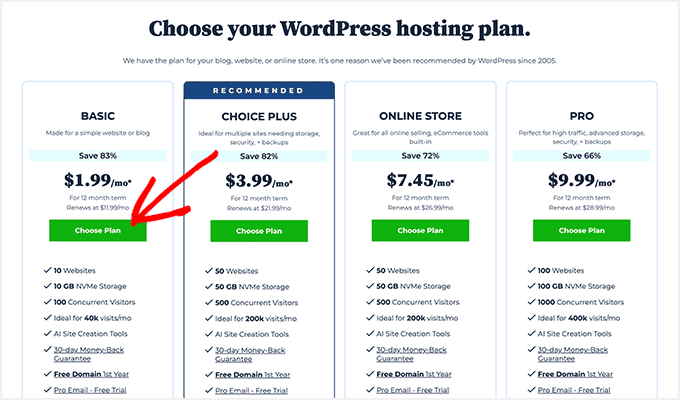
Une fois que vous vous êtes inscrit, vous devez installer WordPress.
Bluehost le fait automatiquement pour vous, et d’autres entreprises d’hébergement le rendent super facile avec seulement quelques clics.
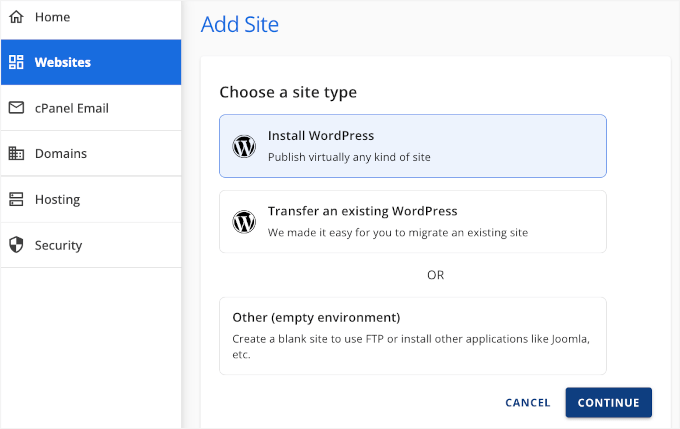
Dès l’installation, vous aurez besoin de quelques extensions WordPress pour configurer votre classe en ligne.
Les extensions fonctionnent comme des publicités, ajoutant des fonctionnalités essentielles telles que des formulaires de contact, des restrictions d’adhésion et des outils de gestion des cours.
Nous passerons en revue les extensions incontournables pour les cours en ligne dans les prochaines étapes.
Étape par étape : Installation d’une extension LMS ou d’une extension pour site d’adhésion
Avec une extension de système de gestion de l’apprentissage (LMS) WordPress, vous pouvez facilement créer des quiz et suivre les performances des étudiants. Cela aide à maintenir l’engagement des apprenants tout en vous autorisant à évaluer leurs progrès.
MemberPress est un excellent outil à utiliser si vous voulez tout un environnement d’apprentissage plus un contenu verrouillé sur votre site.
C’est la meilleure extension de site d’adhésion, et vous pouvez facilement le configurer et profiter de ses puissants contrôles d’accès. Vous pouvez restreindre l’accès aux publications et aux pages, aux catégories spécifiques, aux identifiés, aux fichiers, et plus encore !
📝 Petite note : nous utilisons MemberPress pour notre site d’adhésion à des vidéos gratuites – c’est ce qui permet à tout de bien fonctionner ! En sachant plus sur la plateforme, n’hésitez pas à lire notre avis sur MemberPress.
Tout d’abord, vous devrez installer et activer l’extension MemberPress. Si vous avez besoin d’aide, vous pouvez consulter notre guide sur l’installation d’une extension WordPress.

Une fois activé, vous devrez vous rendre dans MemberPress ” Add-on.
À partir de là, vous pouvez localiser “Emplacements” et cliquer sur le bouton pour l’installer et l’activer.
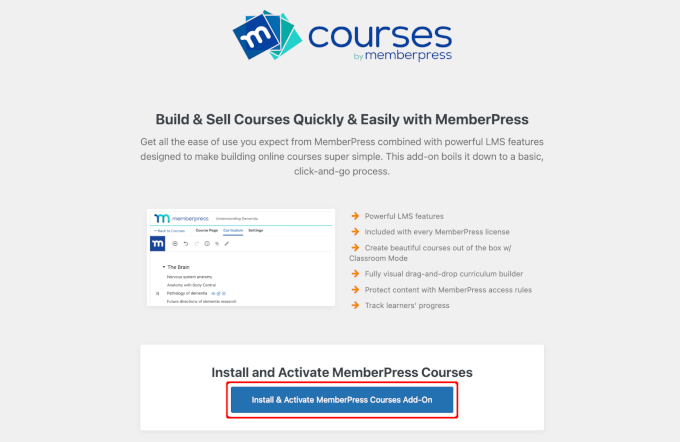
Une fois installé, vous verrez l’onglet “MP Courses” dans la zone d’administration de WordPress. C’est là que vous pouvez créer vos cours et trouver toutes les fonctionnalités du module complémentaire Cours.
Dirigeons-nous vers MP Courses ” Courses pour créer votre premier cours en ligne.
Sur l’écran suivant, cliquez simplement sur le bouton “Ajouter un nouveau module”.
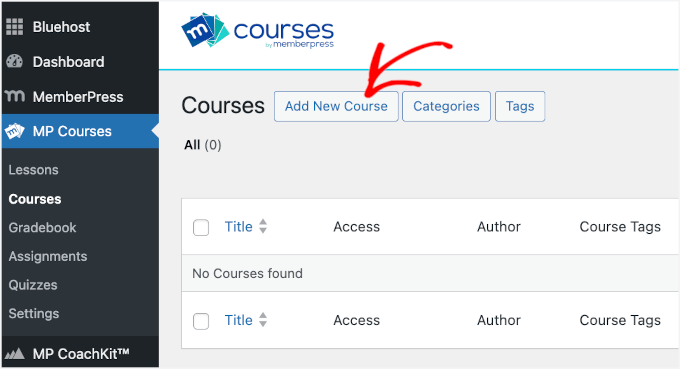
Cela ouvrira le Constructeur de cours de MemberPress, qui est intégré à l’éditeur de contenu de WordPress.
Si vous êtes nouveau sur WordPress, ne vous inquiétez pas : l’éditeur peut vous sembler un peu étrange au début.
Pour plus de clarté, WordPress utilise l’éditeur de blocs, ce qui vous permet de personnaliser facilement la mise en page de votre cours à l’aide des mêmes outils de glisser-déposer que ceux que vous utiliseriez pour créer des publications et des pages.
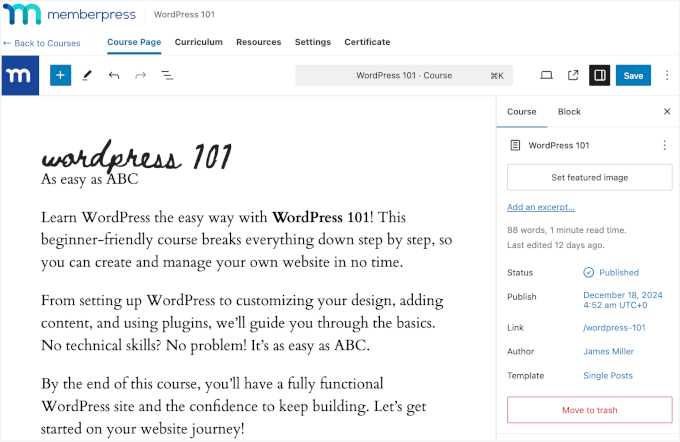
Vous pouvez également ajouter des catégories, des identifiants, une image mise en avant et un bref récapitulatif du cours dans les Réglages.
Pour Version, il vous suffit de naviguer dans l’onglet “Curriculum” et de cliquer sur “Ajouter une section”. Vous pouvez commencer à ajouter du contenu immédiatement.
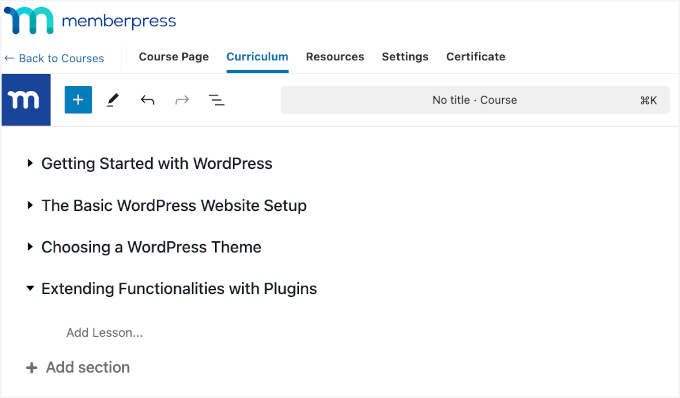
Considérez une section comme un module de cours – vous pouvez ajouter plusieurs sections ou modules pour organiser votre cours.
Pour plus de détails, consultez notre guide ultime sur la création et la vente de cours en ligne.
🔍 Vous cherchez des alternatives pour créer une école en ligne ?
L’une de nos meilleures recommandations est Thrive Apprentice. Vous pouvez l’associer à Thrive Quizzes pour ajouter des modules, bloquer la progression en fonction des résultats et récompenser les élèves avec des certificats personnalisés.
Pour en savoir plus, consultez notre avis sur Thrive Apprentice. Ou, vous pouvez également consulter notre vitrine complète des meilleures extensions WordPress LMS.
Étape par étape : Faire en sorte que les élèves s’inscrivent à votre cours
L’étape par étape consiste à réfléchir à la manière dont vos étudiants peuvent s’inscrire à votre cours.
Même si vous ne faites pas payer le cours, vous devez savoir combien de personnes ont l’intention d’y assister. Vous pouvez également leur demander des informations à l’avance.
Avec MemberPress, vous pouvez facilement vendre des cours en ligne en utilisant des offres d’abonnement. Vous pouvez créer plusieurs offres d’adhésion afin que les apprenants potentiels puissent choisir un plan pour payer vos cours.
Pour ajouter une adhésion, vous pouvez vous rendre dans MemberPress ” Adhésions et cliquer sur ” Ajouter une nouvelle “.

💡 Astuce d’initié : MemberPress vous permet également de proposer toutes les formations dans le cadre d’une seule adhésion, de créer des formations gratuites ou d’assigner différentes formations à différentes offres en fonction de votre structure de vente.
Dans l’écran suivant, vous fournirez un titre et une description.
Vous pouvez ensuite définir le prix dans la rubrique “Réglages de l’adhésion” et choisir la durée d’accès (à vie, récurrente ou corrigée).
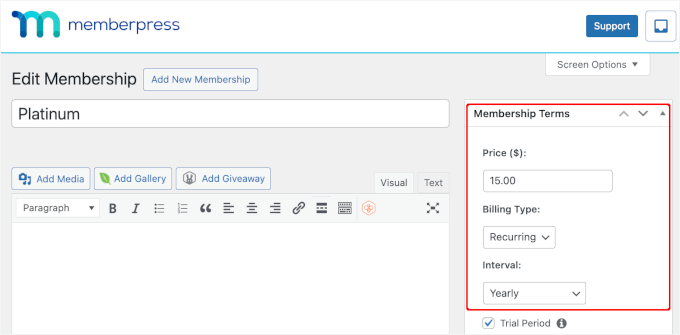
Ensuite, vous configurerez des options avancées telles qu’un bouton d’inscription et un e-mail de bienvenue.
Vous trouverez les réglages de configuration sous “Options d’adhésion”.
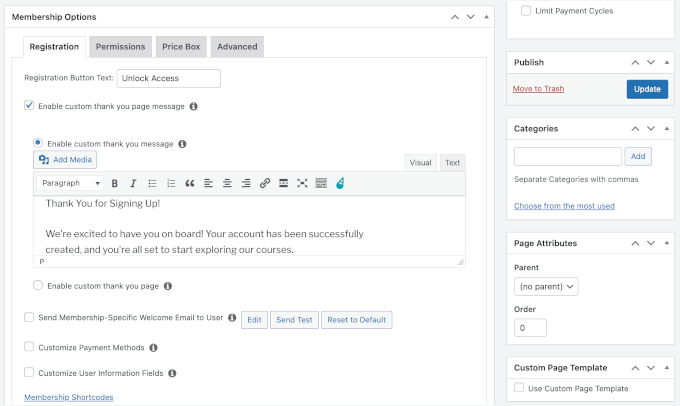
L’étape suivante consiste à créer des règles de contrôle d’accès pour chaque cours de votre école en ligne.
Pour ce faire, vous pouvez vous rendre dans MemberPress ” Règles.
Il suffit ensuite de sélectionner le contenu à protéger dans le menu déroulant, de définir les conditions d’accès (telles que l’offre d’adhésion) et d’enregistrer la règle.
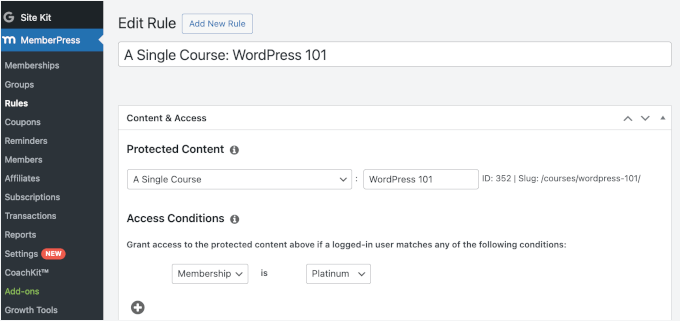
Pour envoyer les utilisateurs/utilisatrices vers la page d’Inscription au cours, MemberPress génère automatiquement un lien pour chaque offre d’adhésion.
Vous pouvez copier et ajouter ce lien où vous le souhaitez, notamment sur les pages d’atterrissage de votre site, les webinaires, les réseaux sociaux, etc.
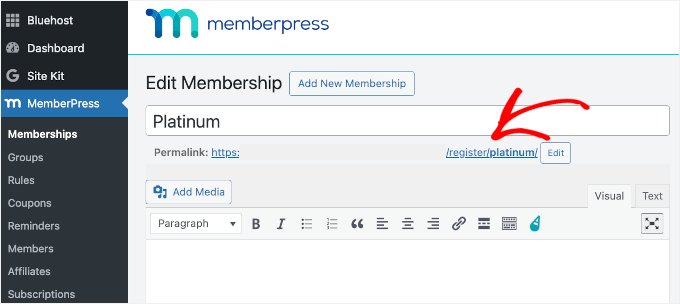
Pour un guide plus détaillé, veuillez consulter notre guide ultime sur la création d’un site d’adhésion.
Si vous préférez utiliser un autre outil, alors vous pouvez utiliser l’extension WPForms. C’est la meilleure extension de formulaire de contact WordPress et vous permet de créer des formulaires d’inscription simplement et facilement.
📝 Note rapide : Nous utilisons WPForms pour nos formulaires de contact et nos enquêtes annuelles, et nous avons vu de première main à quel point il est génial. Si vous êtes curieux de connaître notre expérience à ce sujet, consultez notre avis sur WPForms!

La version lite de WPForms est totalement gratuite, mais vous pouvez payer pour la version Pro de WPForms afin d’intégrer des paiements et des services de marketing e-mail à votre formulaire.
Installons et activons l’une ou l’autre version de l’extension WPForms. Si vous avez besoin d’aide, vous pouvez consulter notre guide sur l’installation d’une extension WordPress.
Une fois activé, vous devrez vous rendre sur WPForms ” Add New.
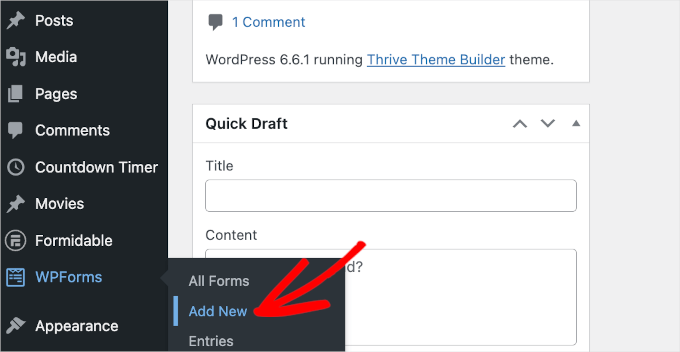
Sur l’écran suivant, WPForms vous prompt à nommer votre formulaire et à choisir un modèle.
⚡ Besoin d’un formulaire rapidement ? L’IA de WPForms est là pour vous aider. Il suffit de taper le type de formulaire dont vous avez besoin. Par exemple, il suffit de taper” commande à emporter” ou” demande d’emploi“, et l’IA créera un formulaire personnalisé pour vous.
L’IA comprend vos besoins et crée des champs de formulaire pertinents automatiquement, ce qui peut vous enregistrer des tonnes de temps lors de la configuration.

Si vous souhaitez utiliser un modèle prêt à l’emploi, WPForms vous facilite également la tâche !
Comme il existe plus de 2 000 modèles de formulaires, vous pouvez utiliser la fonctionnalité “Rechercher” pour réduire votre choix.
Une fois que vous avez trouvé le modèle de formulaire idéal, il vous suffit de survoler la case et de cliquer sur “Utiliser le Modèle” pour commencer à construire.
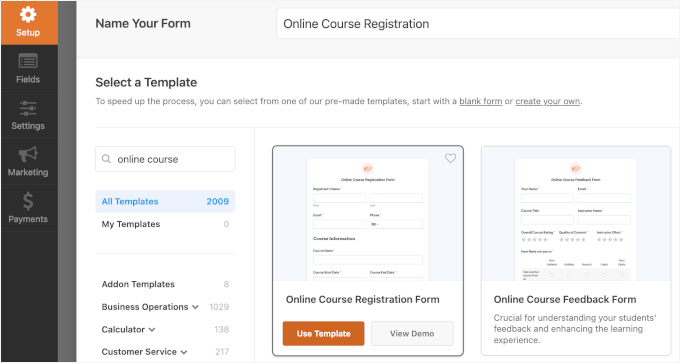
Ensuite, vous pouvez modifier le modèle de formulaire d’Inscription à un cours en ligne autant que vous le souhaitez à l’aide du Constructeur par glisser-déposer.
Vous pouvez ajouter, déplacer et retirer des champs facilement dans le Constructeur.
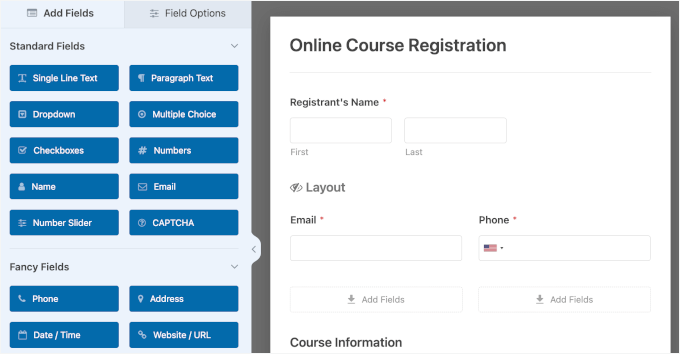
Pour plus de détails, vous pouvez consulter notre guide sur la création d’un formulaire d’inscription à un évènement.
Voici comment pourrait se présenter un formulaire d’inscription très simple pour un cours gratuit :
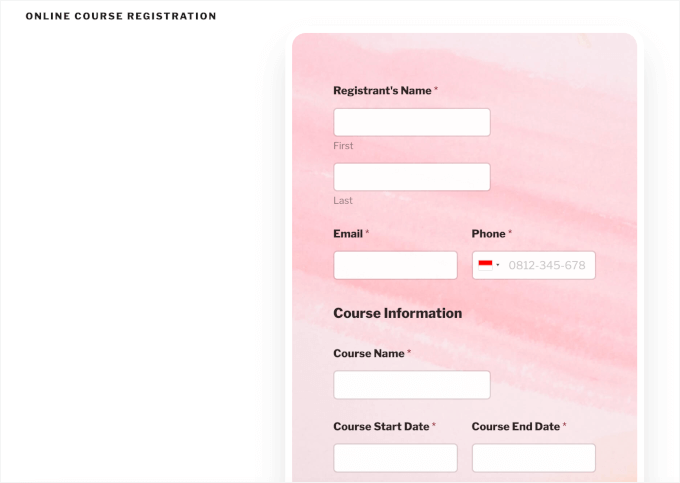
Étape par étape : Téléverser des contenus préenregistrés pour les classes en ligne
L’une des façons d’organiser un cours en ligne est d’enregistrer le contenu à l’avance et de l’ajouter à votre site. C’est une bonne option si vous vous sentez nerveux ou si vous n’êtes pas sûr de la technologie utilisée.
De plus, le contenu préenregistré est une excellente option pour un cours que vous souhaitez donner à plusieurs reprises. Vous pouvez le créer une fois et le vendre un nombre illimité de fois. Les étudiants peuvent facilement suivre le cours à leur propre rythme.
Par exemple, OptinMonster University offre aux clients l’accès à des cours qui peuvent les aider à mieux utiliser le logiciel et à stimuler les conversions. Il existe des vidéos préenregistrées que les utilisateurs/utilisatrices peuvent voir à leur convenance.
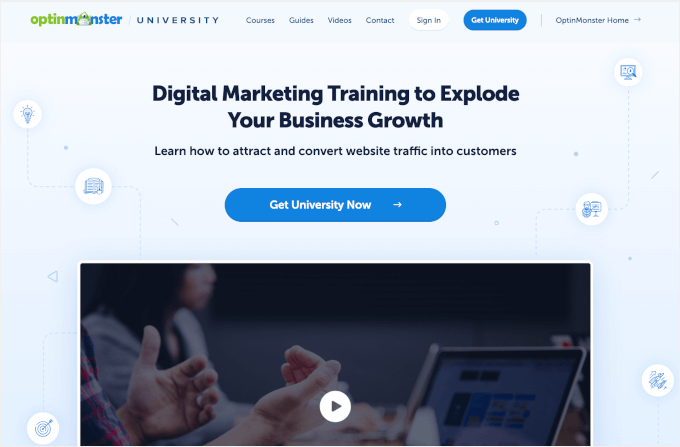
Pour Premiers pas, vous aurez besoin d’une webcam si vous enregistrez une vidéo de vous-même. Vous aurez également besoin d’un microphone. Vous trouverez nos recommandations en matière de microphone dans notre article sur la façon de lancer un podcast.
Si votre budget est très serré, vous pouvez utiliser le microphone et la webcam intégrés à votre ordinateur. Toutefois, un équipement de meilleure qualité vous aidera certainement à produire un enregistrement de classe plus professionnelle.
Vous pouvez également enregistrer votre écran, par exemple pour afficher des diapositives PowerPoint. Pour ce faire, vous pouvez utiliser un logiciel spécialisé d’enregistrement d’écran ou lancer un appel Zoom et l’enregistrer. Nous reviendrons sur Zoom dans les sections suivantes.
🚨 Astuce d’initié : N’hébergez pas de vidéos sur votre site
Lorsque vous mettez votre contenu sur votre site, il est très important de ne pas héberger vous-même vos vidéos. Si des centaines d’étudiants veulent les regarder en même temps, cela risque de ralentir votre site, voire de le faire planter.
De plus, les fichiers vidéo sont incroyablement volumineux, et ils rempliront le stockage disponible de votre service d’hébergement en un Aucun temps. Pour plus de détails, vous pouvez lire notre article sur les raisons pour lesquelles vous ne devriez jamais téléverser une vidéo sur WordPress.
Nous vous recommandons de téléverser vos vidéos sur des sites d’hébergeurs gratuits comme YouTube ou Vimeo. De cette façon, vous pouvez simplement intégrer vos vidéos sur votre site pour que les élèves puissent les regarder sans utiliser les ressources de votre site.
Avec les cours de MemberPress, il vous suffit d’aller dans l’onglet ” Ressources ” pour ajouter vos liens vidéo. Sous la section ” Liens “, vous trouverez un bouton ” Ajouter un lien “.
Allez-y et cliquez dessus.
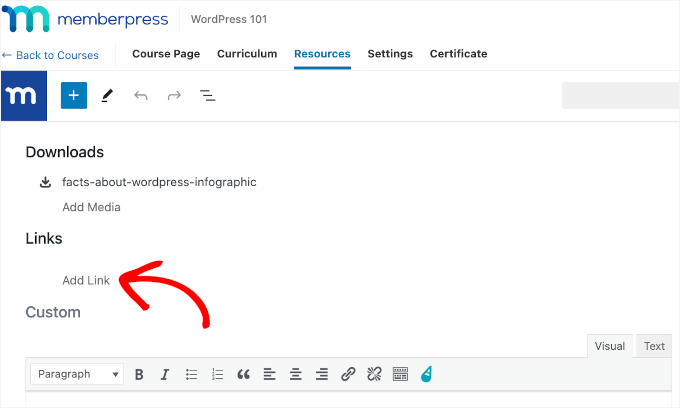
Dans la fenêtre surgissante, vous pouvez incorporer l’URL de votre vidéo et ajouter le texte d’ancrage.
Il suffit de cliquer sur le bouton “Ajouter un lien” pour terminer le processus.
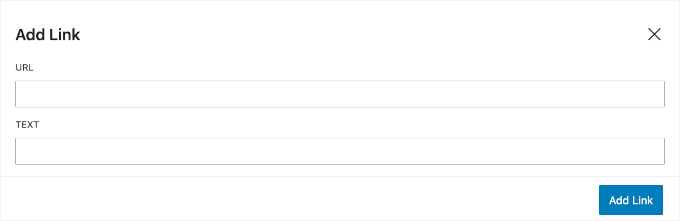
Vous serez alors redirigé vers l’onglet “Ressources”, où vous verrez le lien que vous avez ajouté.
Si nécessaire, vous pouvez répéter le processus pour ajouter d’autres liens.
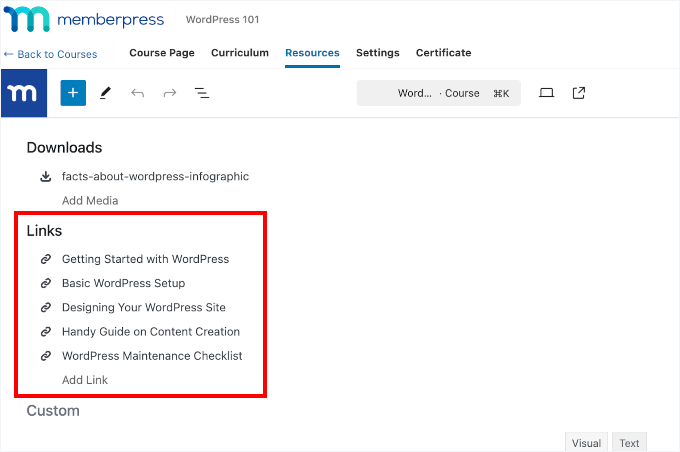
Vous pouvez également créer un sous-domaine et l’utiliser pour héberger vos vidéos.
Par exemple, sur WPBeginner, nous avons un sous-domaine vidéo où vous pouvez regarder nos tutoriels vidéo WordPress gratuits.
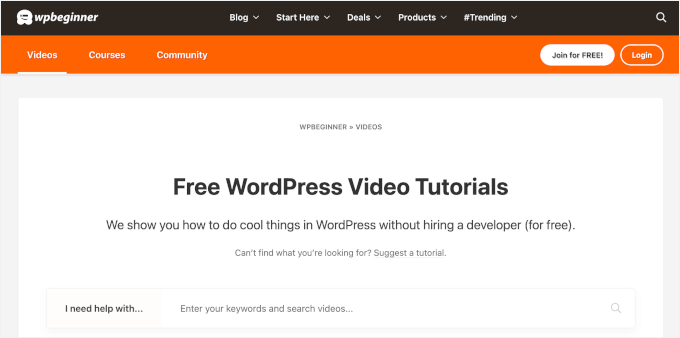
En outre, vous pouvez protéger votre contenu par un mot de passe ou le rendre uniquement accessible aux membres. Cela vous permet également de facturer des montants différents pour différents niveaux d’accès.
Pour en savoir plus, vous pouvez consulter nos astuces d’experts pour protéger les contenus sur WordPress.
Étape par étape : Configurer les outils de collaboration et d’interaction de groupe
Vous souhaitez que vos étudiants puissent interagir entre eux ? Dans ce cas, vous devez leur fournir un moyen simple et accessible de le faire.
🚨 Important : si vous organisez un cours destiné à des enfants, il n’est absolument pas judicieux de leur permettre d’entrer en contact les uns avec les autres. Cela pourrait entraîner de graves problèmes juridiques. En revanche, vous pouvez mettre en place un espace où les parents de vos élèves peuvent interagir.
Il existe de nombreuses options possibles. Si la plupart ou la totalité de vos étudiants sont sur Facebook, alors un groupe Facebook privé pourrait être une bonne option. Une autre option consiste à créer un canal Slack privé pour vos étudiants.
Une option encore plus intéressante consiste à créer un forum au sein de votre école en ligne, et nous vous recommandons d’utiliser l’extension BuddyBoss à cet effet. Il s’agit d’une extension puissante qui vous permet de configurer des forums, des messageries directes et d’autres fonctionnalités de réseaux sociaux.
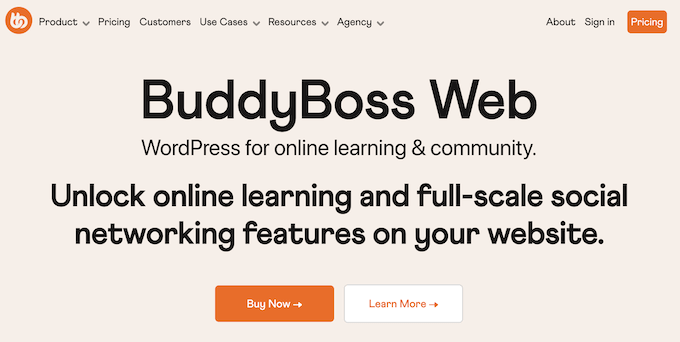
Tout d’abord, vous devez installer et activer l’extension BuddyBoss.
Pour ce faire, vous aurez besoin des fichiers zip BuddyBoss Platform et BuddyBoss Platform Pro à partir de votre compte. Ensuite, téléversez-les sur votre site WordPress.
Si vous avez besoin d’aide, vous pouvez consulter notre guide sur l’installation d’une extension WordPress.
Après avoir activé les outils, vous devrez saisir votre clé de licence et votre e-mail.
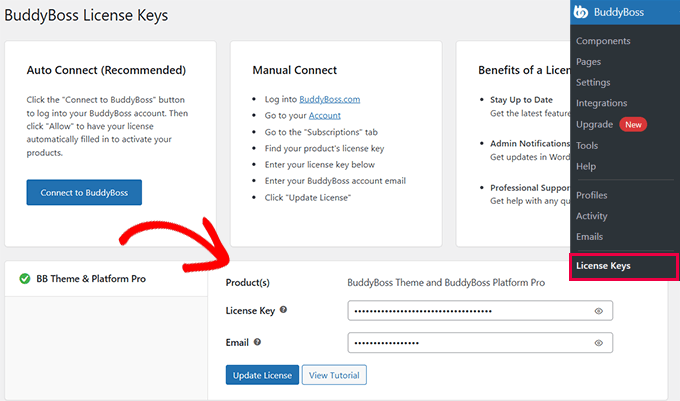
L’étape suivante consiste à configurer la structure de votre forum.
Par exemple, vous pouvez créer différentes catégories et différents sujets pour organiser les conversations. Cela revient à créer des salles pour différents types de discussions.
Pour ce faire, rendez-vous dans BuddyBoss ” Composants depuis votre zone d’administration WordPress. Ensuite, il suffit de cliquer sur la case à cocher Forums Discussions pour l’activer.
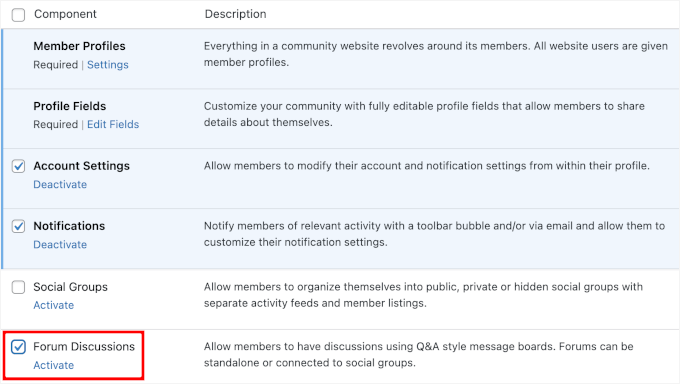
Vous devriez maintenant voir le sous-menu “Forum” sous “BuddyBoss”. Cela signifie que vous êtes prêt à créer votre premier forum BuddyBoss.
Cliquez sur le bouton “Nouveau forum” de la page “Forum”.

Pour obtenir des instructions étape par étape, vous pouvez consulter notre guide sur l’ajout d’un forum dans WordPress.
Étape par étape : Héberger des classes virtuelles en direct
Enfin, il est temps de préparer le fonctionnement de vos classes virtuelles.
Nous vous recommandons vivement d’utiliser Zoom, qui dispose de nombreuses et puissantes fonctionnalités pour l’enseignement en ligne. Voici quelques-unes des meilleures fonctionnalités dont vous pouvez profiter :
- Partage d’écran – Affichez des diapositives PowerPoint ou faites des démonstrations de cours en temps réel.
- Interaction avec les étudiants – Voyez vos étudiants, permettez-leur des discussions en direct ou mettez-les en sourdine si nécessaire.
- Discussion textuelle – Permettez aux étudiants d’interagir pendant que vous enseignez.
- Sondages – Recueillir l’avis des élèves sur des sujets clés.
- Enregistrement – Enregistrez les sessions pour que les élèves puissent les visionner ultérieurement.
Pour utiliser Zoom comme salle de classe virtuelle, vous devez créer un compte.
L’offre gratuite propose des fonctionnalités avant, avec une limite de 40 minutes pour les réunions. L’offre payante retire cette limite et ajoute des fonctionnalités telles que les webinaires et des capacités de réunion plus importantes.
Sur la page des prix, il vous suffit de cliquer sur le bouton “S’inscrire” ou “Acheter maintenant”, en fonction de l’offre choisie. Vous pouvez ensuite suivre les prompts conseils pour terminer le processus.
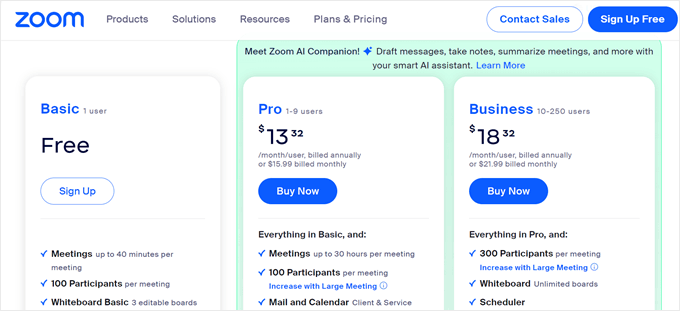
Une fois l’inscription terminée, vous devrez connecter votre site WordPress à votre compte Zoom.
En général, vous commencez par créer une application sur Zoom App Marketplace. Ensuite, vous finaliserez l’intégration en choisissant le type d’authentification et en configurant les champs d’application des réunions.
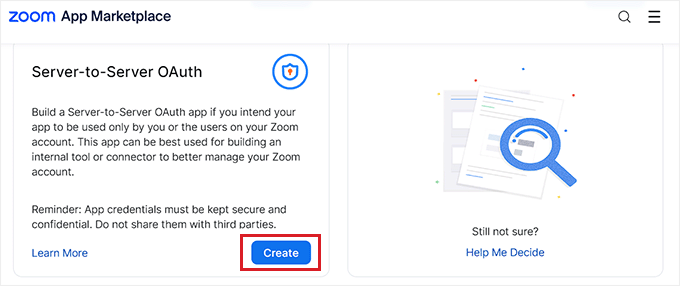
Une fois connecté, vous pourrez planifier des réunions à l’avance et envoyer une invitation à vos étudiants.
Pour créer une réunion pour votre site WordPress, cliquez sur ‘Planifier’ dans votre Tableau de bord WordPress.
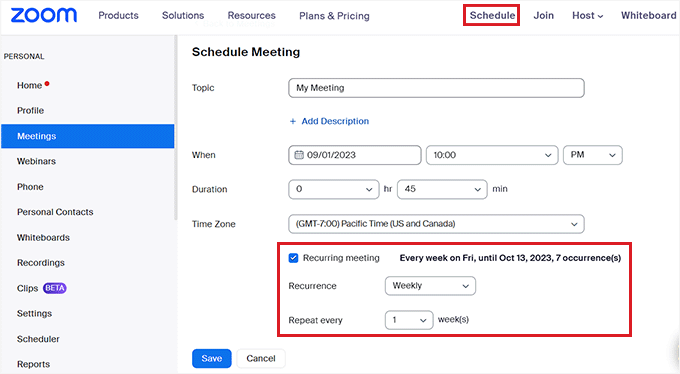
Vous pouvez ensuite renseigner les détails de la réunion, cocher la case “Réunion récurrente” si nécessaire, et cliquer sur “Enregistrer” pour sauvegarder vos Réglages.
Chaque réunion Zoom génère un lien unique que vous pouvez partager avec les étudiants.
Une fois qu’ils auront le lien, ils pourront rejoindre le cours en direct depuis leur ordinateur ou l’application Zoom sur leur téléphone.
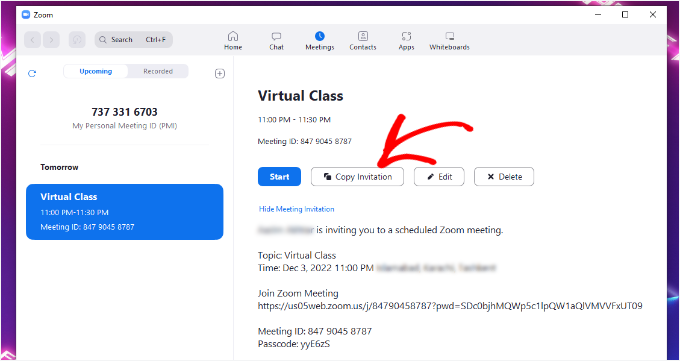
Inscrire automatiquement les étudiants aux webinaires et réunions Zoom
La gestion manuelle des invitations peut prendre beaucoup de temps. Automatiser le processus peut permettre de gagner du temps et de rationaliser la planification.
Vous pouvez intégrer votre formulaire d’Inscription WPForms avec Zoom en utilisant Uncanny Automator. C’est le meilleur plugin d’extension WordPress qui vous aide à configurer des flux de travail automatisés.
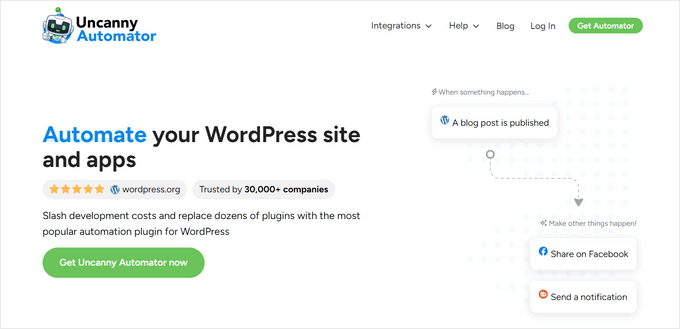
Vous pouvez considérer Uncanny Automator comme Zapier pour les sites WordPress. Il permet à différents outils, apps et extensions de parler entre eux. Pour plus de détails, consultez notre avis complet sur Uncanny Automator.
L’extension vous permet d’inscrire automatiquement les personnes au webinaire lorsqu’elles s’inscrivent à votre cours à l’aide de WPForms.
Pour plus de détails, veuillez consulter notre guide sur la façon d’intégrer facilement les réunions et webinaires Zoom dans WordPress.
Étape par étape : Proposer des plateformes de communication externe
Quel que soit le type de cours en ligne que vous organisez, vous aurez besoin d’un moyen de communiquer avec vos étudiants.
Même si vous n’organisez qu’un cours unique, vous voudrez toujours pouvoir rappeler aux étudiants les sessions à venir. Vous voudrez également disposer d’un moyen d’assurer le suivi, qu’il s’agisse de partager les supports de cours ou de fournir des mises à jour sur les cours à venir. Le fait de rester en contact aide à renforcer la communauté de votre école en ligne.
Il existe de nombreuses façons de communiquer avec vos élèves. Vous pouvez par exemple leur envoyer des messages sur Facebook, des SMS ou WhatsApp. Toutefois, nous vous recommandons vivement d’utiliser l’e-mail.
📝 D’après notre expérience, le fait de leur demander leur numéro de mobile ou leurs coordonnées Facebook inactive de nombreux étudiants qui souhaitent s’inscrire. En revanche, la plupart des gens disposent d’un e-mail et n’hésitent pas à communiquer leur adresse e-mail lorsqu’ils s’inscrivent en ligne.
Aujourd’hui, lorsque vous utilisez l’e-mail à des fins professionnelles, il existe des lois anti-spam que vous devez respecter.
Il est donc important d’utiliser un service de marketing e-mail réputé pour communiquer avec vos étudiants. Vous aurez ainsi la certitude que vos messages arriveront dans leur boîte réception et non dans le dossier indésirable.
Nous vous recommandons d’utiliser Constant Contact ou Brevo (anciennement Sendinblue) pour votre service d’e-mails. Ces outils disposent de fonctionnalités d’automatisation du marketing avancées que vous trouverez probablement utiles, et ils sont également faciles à utiliser pour les débutants.
Si vous utilisez WPForms pour prendre les inscriptions aux cours, même avec la version gratuite, alors vous pouvez facilement intégrer votre formulaire avec Constant Contact. Cela signifie que les étudiants seront automatiquement ajoutés à la liste d’e-mails que vous avez choisie lorsqu’ils s’inscrivent.
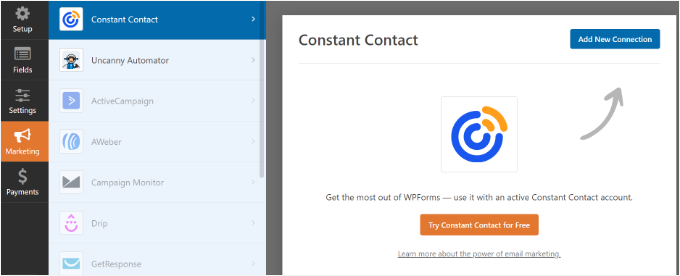
Pour en savoir plus sur cet outil, vous pouvez consulter notre avis complet sur Constant Contact.
Pour plus de détails, veuillez consulter notre guide sur la création d’une newsletter par e-mail dans les règles de l’art.
Nous espérons que cet article vous a aidé à apprendre comment gérer une classe virtuelle avec WordPress. Ensuite, vous pouvez consulter notre guide sur la création d’un site d’apprentissage en ligne. Nous avons également un tutoriel étape par étape pour proposer un apprentissage de groupe WordPress.
Si vous avez aimé cet article, veuillez alors vous abonner à notre chaîne YouTube pour obtenir des tutoriels vidéo sur WordPress. Vous pouvez également nous trouver sur Twitter et Facebook.





THANKGOD JONATHAN
the post is very interesting.
However, I will also recommend Buddypress as it is very easy and can help you create any kind of forum you like.
At the same time for making sure that your emails are delivered successfully to your students you can use the WP mail SMTP. It has a free version and is really helpful.
Sofi
Hey ,
Nice article
But i still have doubts , i want to build online platform where teachers can conduct live session with Students how can I achieve this???
WPBeginner Support
For our current recommendations, you would want to take a look at the Offering Live Content section of this article
Admin
Albert S. Franzen
This is the best guide I have seen so far on the internet.
It was easy to understand with comprehensive explanation.
WPBeginner Support
Glad you found our guide helpful
Admin
San
Thank you for the article.
But still I have doubt how to create the actual classroom from offline school to an online one? I mean a high school class of Grade/Std.8 will have around 40 students. How can an LMS allow only these 40students to signup under Grade/Std.8? I mean not under every course and just to cover subjects of a class.
WPBeginner Support
You would use an LMS plugin and rather than creating a signup page you would create users for your students for what you’re wanting.
Admin
Muyiwa
Thanks guys.
I’m into website design and this your article really helped.
Cheers
WPBeginner Support
Glad you liked our article
Admin
Monique Uwamahoro
Thanks guys, is very helping
WPBeginner Support
Glad you found our guide helpful
Admin
Beulah Wellington
Thank you so much for this article. I am a teacher who will be retiring soon. This is exactly what I plan to do when I retire from my 9 to 5. I will refer to this article from time to time and I will implement most of your suggestions. Thank you.
WPBeginner Support
You’re welcome, hope you continue to find our guide helpful
Admin
Muti
Wonderful Team !
WPBeginner Support
Thank you, glad you like our guide
Admin
Harish Nemade
Wpbeginner has hosted its site on Siteground, Then why You are recommending Bluehost most of the times? Shouldn’t you recommend Siteground?
Explain.
WPBeginner Support
Both are good hosting providers but for our comparison on what host is best for an individual’s needs you would want to take a look at our page here: https://www.wpbeginner.com/wordpress-hosting/
Admin
Steve
I love this topic on virtual class
WPBeginner Support
Glad you like our guide
Admin
Kashmala
Thank you for your valuable advice.
WPBeginner Support
You’re welcome, glad you found our guide helpful
Admin